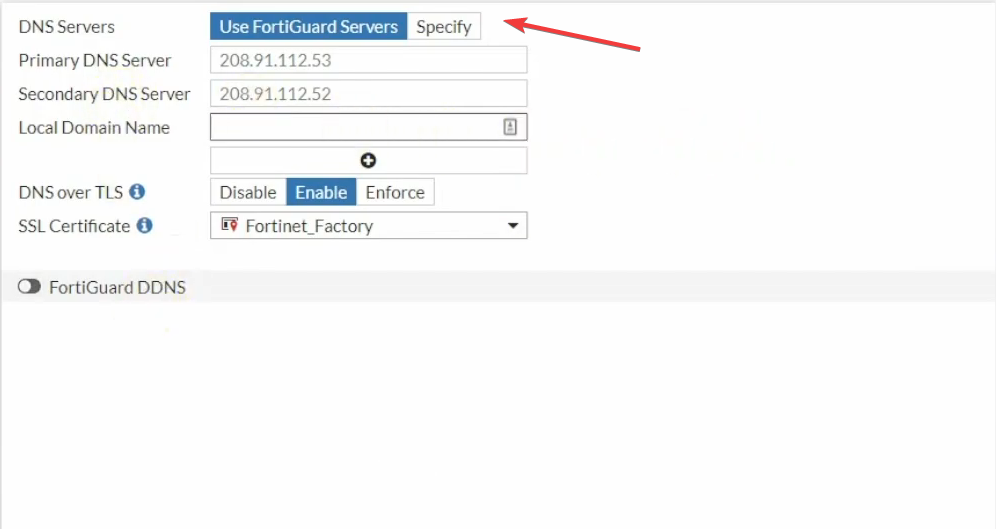Убедитесь, что ваше сетевое соединение работает нормально
- Код ошибки 0x8007003a — это проблема с общим доступом к файлам или сетевым подключением в ОС Windows.
- Неправильный сетевой путь или отсутствие сетевых разрешений могут вызвать эту ошибку для вас.
- Попробуйте восстановить систему или запустите средство устранения неполадок сети, чтобы решить проблему.
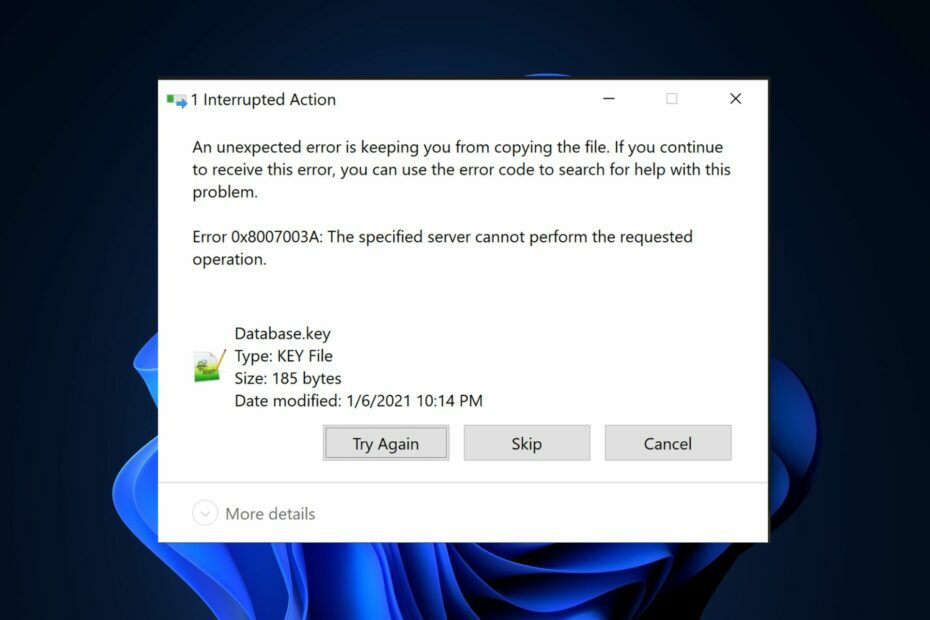
ИксУСТАНОВИТЕ, НАЖИМАЯ НА СКАЧАТЬ ФАЙЛ
- Загрузите программу обновления драйверов Outbyte.
- Запустите его на своем ПК чтобы найти все проблемные драйверы.
- После этого нажмите Обновить и применить выбранное чтобы получить последние версии драйверов.
- Программа обновления драйверов OutByte была загружена пользователем 0 читателей в этом месяце.
Некоторые пользователи на форуме сообщества Microsoft и даже некоторые из наших читателей недавно сообщили, что они столкнулись с кодом ошибки 0x8007003a, но, похоже, не знают, что это значит и как исправить это.
Этот код ошибки 0x8007003a относится к некоторым ошибкам, возникающим, когда пользователи пытаются обмениваться файлами с сетевого диска к их ПК. В этой статье мы расскажем вам, что вызывает это, и какие исправления применить.
Что вызывает ошибку 0x8007003a?
Эта ошибка обычно возникает в сценариях, связанных с сетевым обменом файлами или обменом данными между компьютерами. Ниже приведены некоторые распространенные причины возникновения ошибки 0x8007003a:
- Проблемы с подключением к сети – Проблемы с сетевым оборудованием или неправильные конфигурации между задействованными компьютерами часто вызывают ошибку.
- Настройки брандмауэра или антивируса – Иногда брандмауэр или антивирусная программа может блокировать доступ к сети, что приводит к коду ошибки 0x8007003a.
- Неверный сетевой путь – Если вы пытаетесь получить доступ к общей папке или сетевому ресурсу, используя неправильный или недопустимый сетевой путь, может возникнуть ошибка.
- Сетевые разрешения - Отсутствие необходимого разрешения на доступ к общему ресурсу или папки может быть вызван код ошибки 0x8007003a.
Теперь, когда вы знаете некоторые из возможных причин кода ошибки 0x8007003a, давайте перейдем к возможным исправлениям.
Как исправить ошибку 0x8007003a?
Прежде всего, выполните следующие предварительные проверки:
- Убедитесь, что кабели надежно подключены.
- Убедитесь, что ваше сетевое соединение стабильно и работает правильно.
- Убедитесь, что используемый сетевой путь правильный и правильно отформатирован.
- Временно отключите брандмауэр или антивирусное программное обеспечение.
- Убедитесь, что у вас есть необходимые разрешения.
Подтвердив вышеуказанные проверки, если проблема не устранена, вы можете перейти к следующему разделу для дополнительных решений.
1. Запустите средство устранения неполадок сети
- нажмите Окна ключ + я открыть Настройки приложение.
- Идти к Система и нажмите на Устранение неполадок. Затем нажмите на Другие средства устранения неполадок.
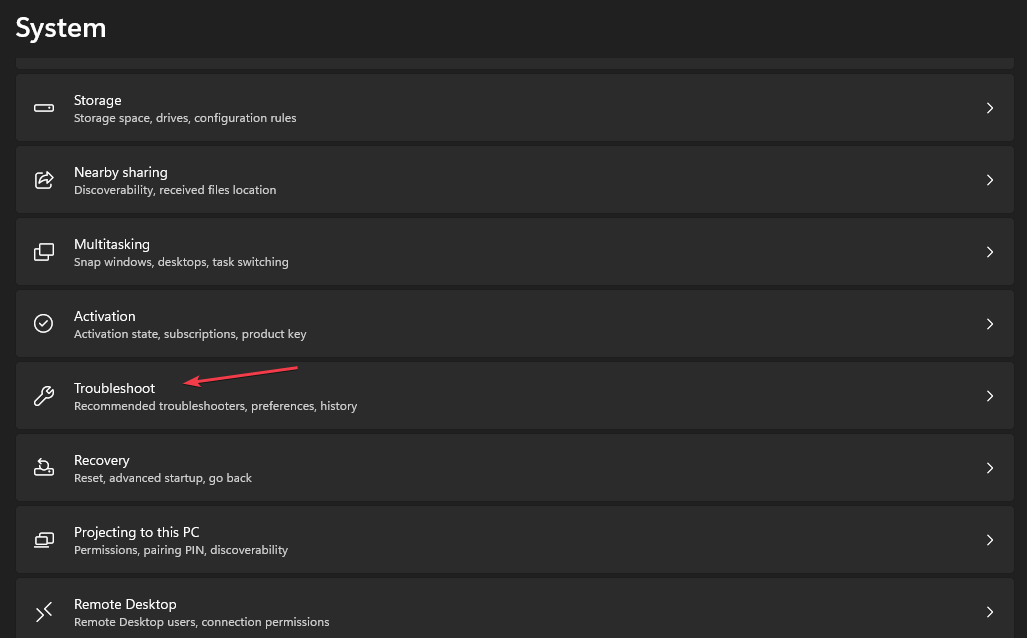
- Найдите Сеть и Интернет и нажмите на Бегать кнопка рядом с ним.
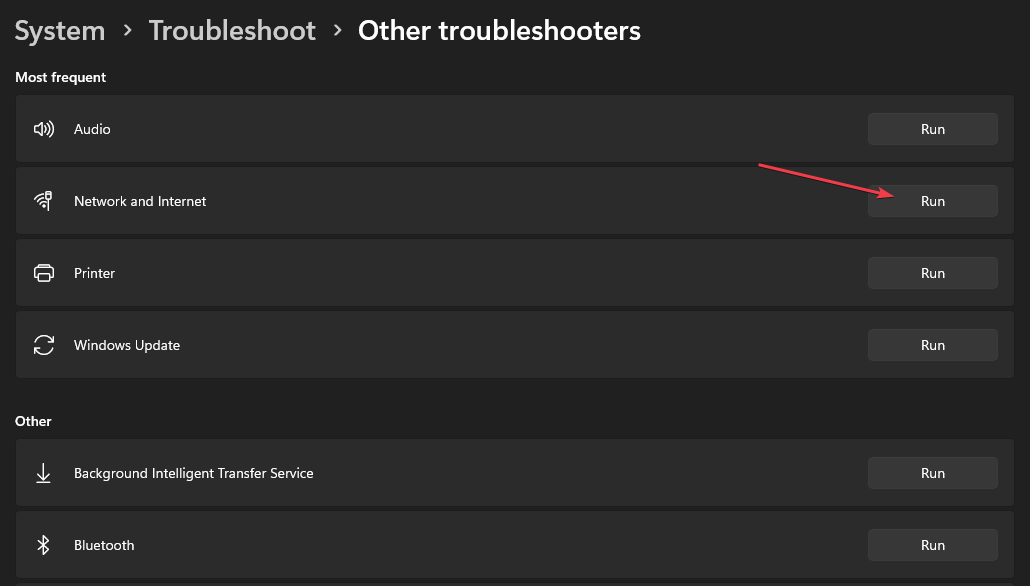
- Следуйте рекомендациям на экране, чтобы завершить процесс устранения неполадок.
Средство устранения сетевых неполадок попытается обнаружить и устранить любые проблемы, связанные с сетью.
2. Перезапустите службы сервера и рабочей станции.
- нажмите Окна ключ + р открыть Бегать командный диалог. Тип services.msc в диалоговом окне и нажмите Входить.
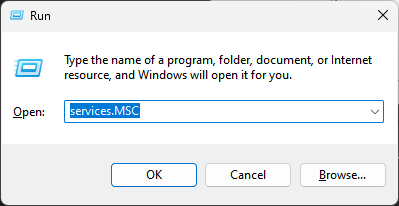
- Теперь, в Услуги окно, найдите Служба сервера (на компьютере, на котором размещается общий ресурс) и Обслуживание рабочих станций (на компьютере, пытающемся получить доступ к общему ресурсу).

- Щелкните правой кнопкой мыши каждую службу и выберите Перезапуск из контекстного меню.
Перезапуск этих служб может помочь решить любые временные проблемы, связанные с 0x8007003a, при копировании файлов и доступе к сетевым ресурсам. Теперь проверьте, устранена ли проблема.
3. Обновите сетевые драйверы
- Щелкните левой кнопкой мыши Начинать меню и выберите Диспетчер устройств.
- Затем разверните Сетевые адаптеры категорию, щелкните правой кнопкой мыши сетевой адаптер, который вы хотите обновить, и выберите Обновить драйвер из контекстного меню.
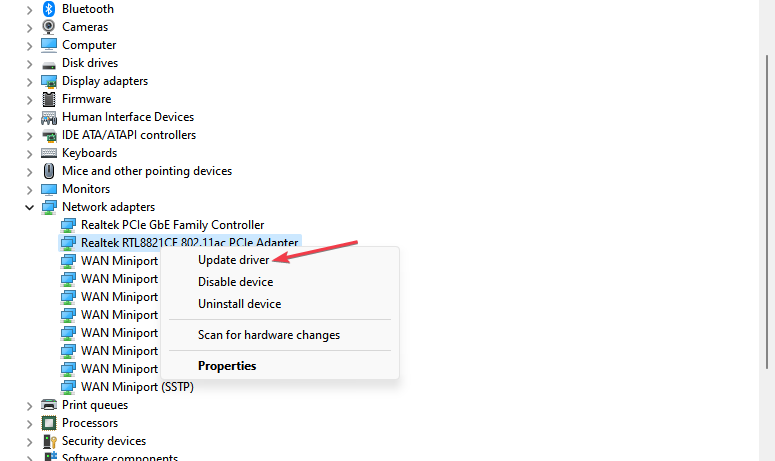
- Далее выберите Автоматический поиск драйверов возможность инициировать поиск Windows.

- Следуйте инструкциям на экране, чтобы завершить установку.
Обновление сетевых драйверов должно помочь избавиться от всех проблем с сетевым подключением. Вы также можете изучить это руководство, чтобы узнать, как вручную обновить сетевые драйверы в Windows 11.
- Ошибка ввода не поддерживается: почему это происходит и как это исправить
- 0x8031004a Код ошибки Центра обновления Windows: как это исправить
- Что такое ntkrnlpa.exe и как исправить его ошибки BSOD?
4. Выполните восстановление системы
- нажмите Окна + р ключи, чтобы открыть Бегать командный диалог. Тип рструи в текстовом поле и нажмите Входить.
- Выбирать Восстановление системы под Защита системы вкладка

- Нажмите Следующий продолжать.

- Выберите нужную точку восстановления и нажмите Следующий.

- Нажать на Заканчивать кнопку, чтобы подтвердить свой выбор и перезагрузить компьютер.
Восстановление системы должно помочь вернуть ваш компьютер в идеальное состояние до кода ошибки 0x8007003a. Запомни создать точку восстановления системы перед выполнением восстановления системы или используйте созданный вашей системой.
И это все о том, как исправить код ошибки 0x8007003a при копировании файлов. Если вы столкнулись с подобными проблемами в код ошибки 0x8007003b, ознакомьтесь с нашим экспертным руководством, чтобы применить 7 быстрых исправлений.
Более того, если вы столкнулись с медленной или задержкой передачи файлов, вы можете изучить наше подробное руководство по советы по ускорению передачи файлов на ПК с Windows 11.
Не стесняйтесь использовать раздел комментариев ниже, если у вас есть какие-либо вопросы или предложения по этой проблеме.
Все еще испытываете проблемы? Исправьте их с помощью этого инструмента:
СПОНСОР
Некоторые проблемы, связанные с драйверами, можно решить быстрее, используя специализированное решение для драйверов. Если у вас по-прежнему возникают проблемы с драйверами, просто установите Программа обновления драйверов OutByte и запустить его немедленно. Таким образом, позвольте ему обновить все драйверы и решить другие проблемы с ПК в кратчайшие сроки!